
Вопрос от пользователя
Здравствуйте.
Александр подскажите советом. Вчера отключился телефон и больше не включается. Видимо всё, сломался.
Сам аппарат мне не нужен, но хотелось бы достать с него какие-нибудь данные: в первую очередь контакты.
Как это можно сделать? (в сервис не очень хочется обращаться, т.к. заломят кругленькую сумму).
З дравствуйте.
Гарантий, что вы достанете с него что-нибудь, вам никто не даст (даже сервис, хотя в нем шансов больше). Тем более из описания непонятно, что случилось с этим аппаратом (может там и «живого» внутри ничего нет уже. ).
Но кое-что ниже посоветую, возможно вам (и др. пользователям) это как-то поможет.
Что можно предпринять для восстановления контактов
Вариант 1: проверьте профиль Google
Если в качестве телефона у вас был современный смартфон — то скорее всего вы имели профиль в Google (и вероятно, что контакты синхронизировались с его сервисами).
Важная Информация из разбитого телефона
Поэтому, попробуйте зайти на страничку Google-контактов (ссылочка выше) и посмотреть, есть ли там что-то. В моем случае (когда я столкнулся с чем-то похожим) — всё было на месте.

Кстати, у телефонов Samsung, Huawei и ряда др. марок аппаратов — могут быть свои доп. профили (помимо Google). Если вы регистрировались при первичной настройке телефона (после его покупки) — то скорее всего контакты сохранились и там.
Вариант 2: проверьте SIM-карту
Некоторые контакты могли сохраниться на SIM-карте. Попробуйте ее вынуть из сломанного телефона и подключить к работающему. После зайдите в телефонную книгу и задействуйте функцию импорта .
Возможно, что ряд контактов отобразится на экране.

Импорт/Экспорт контактов. Android 9.0
Вариант 3: посмотрите детализацию
Насколько я знаю, у большинства операторов можно бесплатно заказать детализацию счета за последний год — а в ней можно будет найти номера, на которые вы чаще всего звонили (что нам и нужно).
Например, у Мегафона — достаточно открыть личный кабинет и перейти в раздел «Расходы, пополнения и детализация» .

Разумеется, многие сейчас меня спросят: «И что делать с этими номерами? Кому-какие принадлежат же неизвестно!»
Это легко поправить: просто воспользуйтесь сервисом СБЕР-онлайн (счет в СБЕРЕ есть у большинства людей) , и попробуйте сделать кому-то перевод по номеру телефона. СБЕР в окне подтверждения покажет вам краткие инициалы ФИО (если вы часто звонили этому человеку — вы сразу же узнаете кто это).
Управляем смартфоном с разбитым экраном через компьютер.

Перевод клиенту СБЕРА (перс. информация закрашена)
Конечно, способ не идеальный — но посидев полчасика — вполне по силам восстановить основной список контактов.
Вариант 4: попытка подключения клавиатуры и мышки к телефону
Если у телефона сломался сенсор и вы не можете им управлять — то вполне неплохим вариантом может стать вариант подключения мышки (а уж с помощью нее можно перенести все контакты на SD- или SIM-карту).
Ссылки с нужными инструкциями привожу чуть ниже.

Проводная мышка к телефону также подключена!
Вариант 5: попытка посмотреть контакты с компьютера
Если у вашего телефона на экране ничего не отображается или не работает тачскрин (т.е. ваши нажатия на экран не дают никакого эффекта) — попробуйте подключить аппарат к компьютеру/ноутбуку с помощью USB-кабеля и воспользоваться приложением MyPhoneExplorer .
Дело в том, что несмотря на экран, возможно сам телефон вполне себе исправен и с него еще можно «вытащить» часть данных. Ну а программа на ПК MyPhoneExplorer сможет показать нам список контактов.

Просмотр контактов MyPhoneExplorer
Вариант 6: обратитесь в сервис
Если вышеприведенные советы не дели результатов (и у вас нет бэкапа) — попробуйте всё же обратиться в какой-нибудь спец. сервис (если в вашем городе подобного нет — то это сейчас не самая большая проблема, т.к. у некоторых компаний есть возможность курьерской доставки).
В одной своей прошлой заметке я рассматривал наиболее интересные компании, которые занимаются восстановлением информации (ряд из них могут помочь и с телефонами). Ссылочка ниже.

В помощь!
Компании по восстановлению данных: куда можно обратиться, если не получается восстановить данные (с телефона, флешки, диска и т.д.)
Если вы решили вопрос иначе — поделитесь в комментариях (заранее благодарю).
Первая публикация: 15.10.2020
Источник: ocomp.info
Получить данные со сломанного Android: 3 подробных метода

Размещено от Лиза Оу / 09 мая, 2023 09:00
Использование телефона, такого как телефон Android, удобно, потому что вы можете взять его с собой куда угодно. Но и они подвержены повреждениям. Вы можете уронить его на пол, в воду и т. д., что приведет к его поломке. Если это так, вы не можете использовать его и получить доступ к его данным впоследствии. Что вы будете делать, если вам срочно понадобятся файлы?
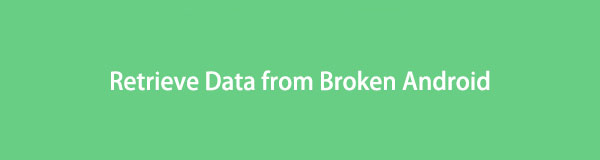
Вы можете задаться вопросом, как восстановить данные со сломанного телефона Android. Вы можете изучить быстрые процессы, прочитав этот пост. Он покажет вам 3 простых метода. Чтобы узнать процедуры, двигайтесь дальше.
- Часть 1. Как получить данные со сломанного Android с помощью извлечения сломанных данных FoneLab Android
- Часть 2. Как получить данные со сломанного Android с Google Диска
- Часть 3. Как получить данные со сломанного Android с помощью Find My Mobile
- Часть 4. Часто задаваемые вопросы о том, как получить данные со сломанного Android
Часть 1. Как получить данные со сломанного Android с помощью извлечения сломанных данных FoneLab Android
FoneLab сломанная Android извлечения данных это инструмент, который может помочь вам восстановить потерянные данные со сломанного Android. Он поддерживает различные данные, такие как контакты, сообщения, журналы вызовов, видео и т. д. Помимо этого, он также может исправить различные проблемы на вашем телефоне Android. Сюда входят зависшие телефоны, сбои, черный экран и многое другое. Кроме того, это может помочь вам получить данные с SD-карт и SIM-карты.
![]()
Зафиксируйте свою замороженную, разбитую, заблокированную на черном экране или заблокированную систему Android систему как нормальную или восстановите данные со сломанного телефона Android или SD-карты.
- Исправьте свои проблемы с Android и восстановите данные с телефона.
- Извлечение контактов, сообщений, WhatsApp, фотографий и т. Д. С сломанного устройства Android или карты памяти.
- Доступны данные телефона Android и SD-карты.
Кроме того, он позволяет сканировать и предварительно просматривать данные в процессе. Чтобы узнать, как использовать FoneLab сломанная Android извлечения данных.
Шаг 1 Загрузите FoneLab Broken Android Data Extraction. Для этого нажмите кнопку «Бесплатная загрузка» в левой части основного интерфейса. После этого установите загруженный файл на свой компьютер и установите его. Чтобы использовать программное обеспечение, запустите его, и вы увидите его 3 функции. Поскольку ваш Android сломан, нажмите кнопку Разбитое извлечение данных Android кнопку.
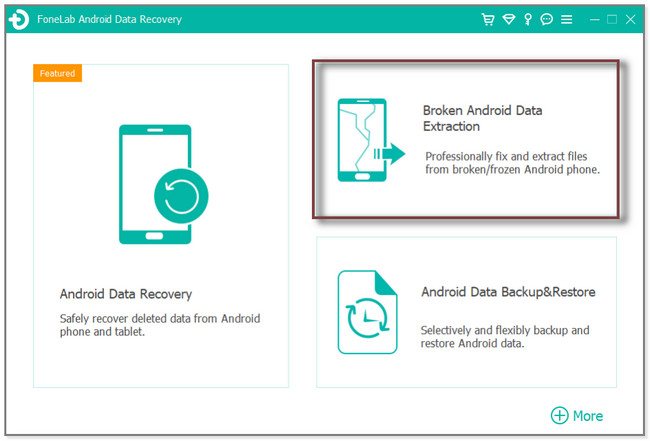
Шаг 2 Выберите раздел в левой части программного обеспечения. Эта функция поможет вам восстановить данные с разбитых, черных, не отвечающих экранов. Чтобы выбрать его, нажмите кнопку Start кнопка под его описанием.
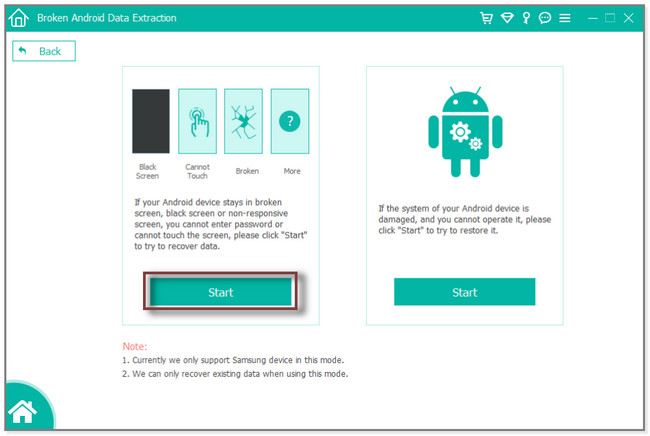
Шаг 3 Программное обеспечение потребует от вас выбрать или ввести информацию об устройстве. Он включает в себя Имя устройства и модель устройства. Нажмите их кнопку со стрелкой вниз, чтобы сделать это. Нажмите на подтвердить кнопку в правом нижнем углу программного обеспечения, чтобы подтвердить их.
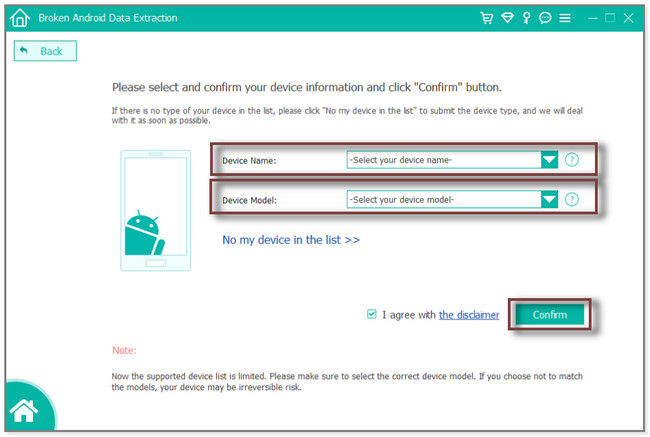
Шаг 4 Подключить телефон к компьютеру. Используйте для этого USB-кабель. Следуйте инструкциям на экране, чтобы разрешить программе доступ к вашим файлам. Нажмите на Start кнопка. Инструмент загрузит соответствующий пакет восстановления и восстановит систему Android. После этого вы попадете в интерфейс восстановления.
Выберите файлы, которые вы хотите получить, и нажмите кнопку Recover кнопку для их обработки.
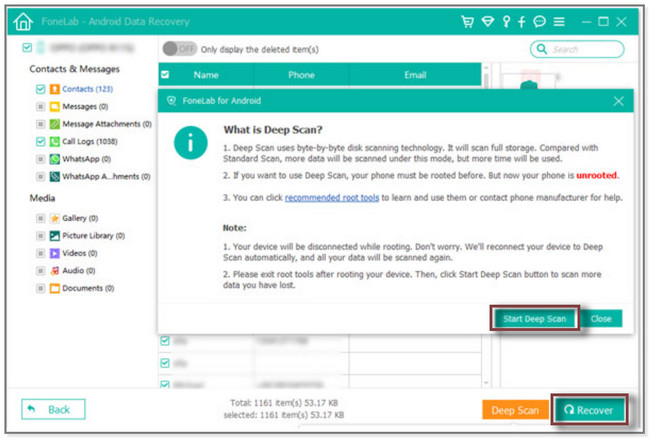
Приведенный выше инструмент очень эффективен для восстановления и устранения проблем на поврежденном телефоне Android. Если у вас есть резервные копии на Google Диске и в Find My Mobile, воспользуйтесь приведенными ниже способами. Но если вы не использовали их для резервного копирования своих файлов, вы не можете использовать их для восстановления сломанного телефона Android. Двигаться дальше.
![]()
Зафиксируйте свою замороженную, разбитую, заблокированную на черном экране или заблокированную систему Android систему как нормальную или восстановите данные со сломанного телефона Android или SD-карты.
- Исправьте свои проблемы с Android и восстановите данные с телефона.
- Извлечение контактов, сообщений, WhatsApp, фотографий и т. Д. С сломанного устройства Android или карты памяти.
- Доступны данные телефона Android и SD-карты.
Часть 2. Как получить данные со сломанного Android с Google Диска
Google Диск хорошо известен как облачное хранилище, которое можно использовать для хранения и редактирования документов, электронных таблиц и многого другого. Он позволяет своим пользователям бесплатно иметь 15 ГБ бесплатного хранилища. Вы можете использовать его для восстановления данных со сломанных телефонов Android, если вы используете это приложение для резервного копирования данных вашего телефона, пока он еще работает. Вы можете выполнить этот процесс на своем компьютере и новом телефоне Android. У них только одинаковые кнопки и шаги.
Воспользуйтесь приведенными ниже инструкциями, чтобы восстановить данные с поврежденного Android с помощью Google Диска.
Шаг 1 Сначала загрузите Google Диск в магазине Google Play. Позже приложение потребует от вас входа в систему. Войдите в ту же учетную запись, которую вы использовали на сломанном телефоне Android, на новом телефоне. На вашем телефоне появится экран входа. Пожалуйста, введите адрес электронной почты или номер телефона учетной записи в поле Электронная почта или Телефон.
После этого коснитесь Следующая кнопку в правом нижнем углу экрана.
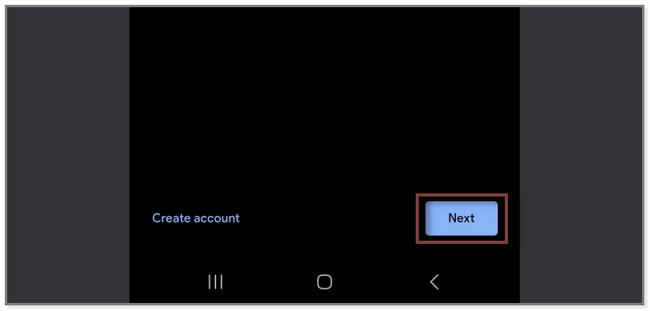
Шаг 2 Телефон направит вас на экран приветствия Google Диска. Вверху вы увидите номер телефона или адрес электронной почты, который вы ввели. Пожалуйста, введите пароль учетной записи в поле Enter You Password. Позже коснитесь Следующая кнопку для входа в учетную запись.
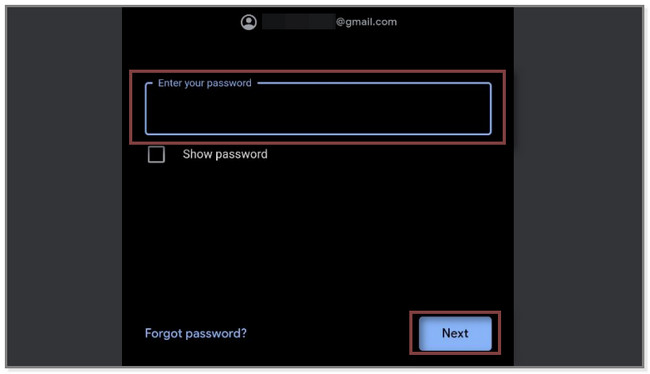
Шаг 3 В нижней части приложения вы увидите разделы альбомов. Пожалуйста, коснитесь Файлы кнопку справа, чтобы увидеть ваши файлы, включая их папки.
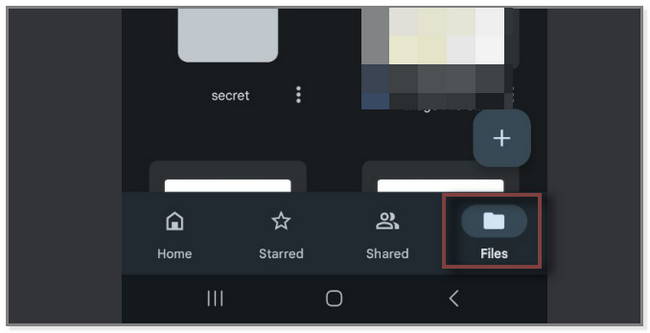
Шаг 4 Найдите файлы, которые вы хотите восстановить, и коснитесь значка Три точки икона. Позже на вашем экране появится новый набор параметров. Нажмите Скачать кнопка. Приложение начнет загрузку файла, и вы увидите его ход на панели уведомлений. Проделайте этот процесс со всеми файлами, которые хотите восстановить.
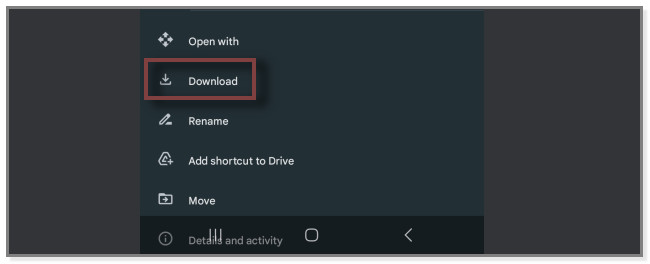
![]()
Зафиксируйте свою замороженную, разбитую, заблокированную на черном экране или заблокированную систему Android систему как нормальную или восстановите данные со сломанного телефона Android или SD-карты.
- Исправьте свои проблемы с Android и восстановите данные с телефона.
- Извлечение контактов, сообщений, WhatsApp, фотографий и т. Д. С сломанного устройства Android или карты памяти.
- Доступны данные телефона Android и SD-карты.
Часть 3. Как получить данные со сломанного Android с помощью Find My Mobile
Find My Mobile — это бесплатный сервис для отслеживания вашего телефона с помощью вашей учетной записи. Это также может помочь вам мгновенно создать резервную копию данных на вашем телефоне с помощью нескольких нажатий. Кроме того, он также позволяет стереть данные на вашем телефоне.
Если вы использовали Find My Mobile для резервного копирования файлов вашего сломанного телефона Android раньше, вы можете восстановить их сейчас. Вам нужно только вспомнить учетную запись Google, которую вы использовали на сломанном Android. Вы войдете в новый телефон, чтобы восстановить данные. Чтобы узнать процесс и шаги, прокрутите вниз.
Шаг 1 Перейдите на официальную страницу или Find My Mobile, которая находится по адресу https://findmymobile.samsung.com/. После этого войдите в учетную запись, которую вы использовали для резервного копирования сломанного телефона Android. Позже коснитесь Три линии значок в верхней левой части экрана.
![]()
Шаг 2 Вы увидите устройство на левой стороне платформы. Внизу коснитесь значка Настройки значок, чтобы просмотреть дополнительные параметры телефона.
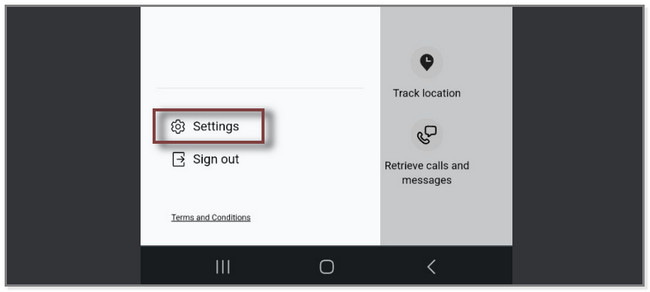
Шаг 3 Внизу найдите раздел «Личные данные». Под ним коснитесь значка Скачать личные данные кнопка. Платформа направит вас на другой экран: процесс проверки. Он отправит код на связанный адрес электронной почты в Найти мой мобильный. Проверьте это.
После этого телефон загрузит данные с него.
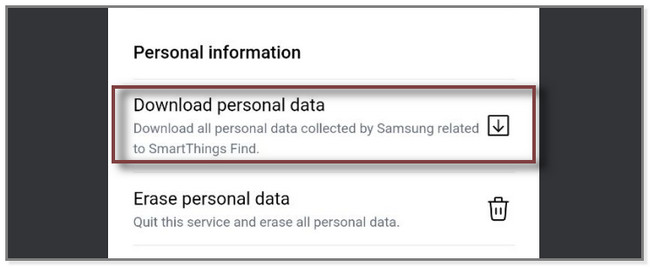
![]()
Зафиксируйте свою замороженную, разбитую, заблокированную на черном экране или заблокированную систему Android систему как нормальную или восстановите данные со сломанного телефона Android или SD-карты.
- Исправьте свои проблемы с Android и восстановите данные с телефона.
- Извлечение контактов, сообщений, WhatsApp, фотографий и т. Д. С сломанного устройства Android или карты памяти.
- Доступны данные телефона Android и SD-карты.
Часть 4. Часто задаваемые вопросы о том, как получить данные со сломанного Android
1. Как я могу получить доступ к данным карты памяти на моем сломанном телефоне Android?
Извлеките карту памяти из телефона Android. После этого вставьте его в другой телефон или картридер. Если вы используете новый телефон, он автоматически просканирует файлы. Но если вы используете кард-ридер, подключите его к компьютеру, откройте файловый менеджер и найдите свои данные. Позже скопируйте все данные на компьютер.
2. Может ли рис спасти поврежденный водой телефон?
После того, как вы положите телефон на рис, рис может впитать немного влаги на телефон. Иногда это исправляет телефон поврежденный водой. Но использование этого метода не на 100% безопасно. Некоторые кусочки риса могут прилипнуть к зарядному порту телефона, что вызывает еще одну проблему.
В этом посте показаны способы восстановления данных со сломанного телефона Android. Но FoneLab сломанная Android извлечения данных выделяется. Это программное обеспечение может восстановить данные с поврежденных телефонов Android, а также решить проблему. Вы хотите использовать это программное обеспечение? Загрузите его прямо сейчас на свой компьютер.
![]()
Зафиксируйте свою замороженную, разбитую, заблокированную на черном экране или заблокированную систему Android систему как нормальную или восстановите данные со сломанного телефона Android или SD-карты.
- Исправьте свои проблемы с Android и восстановите данные с телефона.
- Извлечение контактов, сообщений, WhatsApp, фотографий и т. Д. С сломанного устройства Android или карты памяти.
- Доступны данные телефона Android и SD-карты.
Статьи по теме
- Как исправить телефон Android, когда застрял в логотипе Samsung
- Как восстановить файлы с поврежденного водой телефона или планшета Android
- Как получить фотографии, видео с устройства Android Android Brick
Источник: ru.fonelab.com
Восстановление контактов и других данных с телефона на андроиде с разбитым экраном

Итак, случилась у нас неприятность: жена разбила свой телефон, а если быть точнее треснул экран ее сенсорного телефона под управлением Android 4.2. В результате сенсор перестал адекватно реагировать на прикосновения. Естественно в этот же день жене был куплен новый смартфон тоже на андроиде и уже вечером встал вопрос о восстановлении всех контактов и переносе их в новый телефон. Однако покопавшись в инете я практически не нашел какой-либо инфы или руководства о том как можно восстановить и перенести контакты с телефона с неработающим сенсором. Поэтому помучавшись часа 3-4 я таки сумел сделать требуемое, причем рассказанным методом можно будет перенести практически всю информацию со старого смартфона на новый. Теперь поделюсь инструкцией:
Для переноса контактов и прочей личной инфы вам понадобится:
1. Старый смартфон на андроиде(с разбитым экраном или просто сломанным сенсором(процедура может быть выполнена только если не задета начинка аппарата и имеется возможность сделать резервную копию на карту памяти)
2. Новый смартфон или планшет на андроиде
3. программа Wondershare MobileGo(устанавливается на компьютер) у меня стояла версия 7.4.0. скачать ее можно здесь
4. Самый свежий архиватор(для компьютера). У меня стоял 7zip 15.00 alpha. скачать можно отсюда
Инструкция:
1. Отключите свой старый смартфон(вытащите и поставьте обратно аккум).
2. Вставьте в него карту памяти(на ней должно быть свободно минимум 300 мегабайт(на всякий случай))
3. Нажмите и задержите одновременно клавишу включения телефона и клавишу повышения громкости(обычно находятся сбоку телефона) на минимум 10 секунд.
4. В появившемся меню нажатиями клавиш увел/уменьшения звука выберите пункт меню «backup user data» и нажмите на клавишу выключения. Далее начнется формирование резервной копии всех пользовательских данных.
4.1 Если у вас экран вообще не работает то после шага 3 подождите минуту а после чего нажмите 6 раз клавишу уменьшения громкости а потом клавишу выключения телефона 1 раз и подождите минут 7.
5. Вытащите карту памяти из разбитого телефона и соедините ее с компьютером. На ней должен быть файл: «userdata_XXXXXXXX_XXXXXX.backup» где первые восемь Х — это начальная дата телефона. а вторые это начальное время телефона. У меня этот файл назывался: «userdata_20120101_000023.backup».
6. Устанавливаем на компьютер архиватор(можно указанный выше) и извлекаем все данные из этого файла.
7. Открываем папку куда были извлечены файлы а дальше следуем пути:datacom.android.providers.contactsdatabases. В этой папке берем файл contacts2.db и копируем его в новый телефон или на карту памяти, которую планируете устанавливать в новый телефон.
8. Устанавливаем на компьютер программу: Wondershare MobileGo и открываем ее. После этого подключаем новый телефон по юсб к компьютеру(в телефоне обязательно должны быть включены(стоять галочки) следующие настройки: «настройкидля разработчиковотладка по USB» и «настройкибезопасностьНеизвестные источники».
9. После подключения смартфона к компьютеру в нижнем правом углу появится всплывающее окошко от программы Wondershare MobileGo, в нем надо будет нажать кнопочку «Manage». После чего программа автоматически соединится и после всех действий вы увидите изображение как на Рис.1.
10. Теперь нам необходимо прорутовать смартфон на который будем переносить контакты(осторожно получение рут доступа аннулирует гарантию). Это делается нажатием на кнопку One-Click Root.
11. Теперь переходим на пункт меню Contacts. там мы если телефон совершенно новый и на нем еще нет контактов создаем новый контакт, если же телефоном пользуются то тогда нажимаем кнопку «Export» и выбираем пункт «Export all contacts to computer» в подменю выбираем пункт «to vCard file».
12. Теперь заходим в пункт меню Files(последний в левом меню)( подтверждаем на смартфоне запрос на получение прав суперпользователя от Mobile Go) и находим на карте памяти файл contacts2.db, после чего копируем его(правой кнопкой по файлу, пункт «Copy»)
13. Теперь открываем адрес: Phonedatadatacom.android.providers.contactsdatabases и вставляем туда файл contacts2.db, если просит заменить, то заменяем.
14. Загружаем в телефон экспортированные контакты через меню Import.
Вуаля. все контакты загружены.
Источник: www.drive2.ru